SQL Server 2008安装教程
安装环境:Win11/Win10/Win8/Win7
一:软件介绍
SQL Server:是一种软件
SQL:一种结构化查询语言
二:安装步骤
☉1.鼠标右击【SQL?Server2008】压缩包选择【解压到?SQL?Server2008】。

☉2.打开解压后的文件夹,鼠标右击【setup】选择【以管理员身份运行】。
?
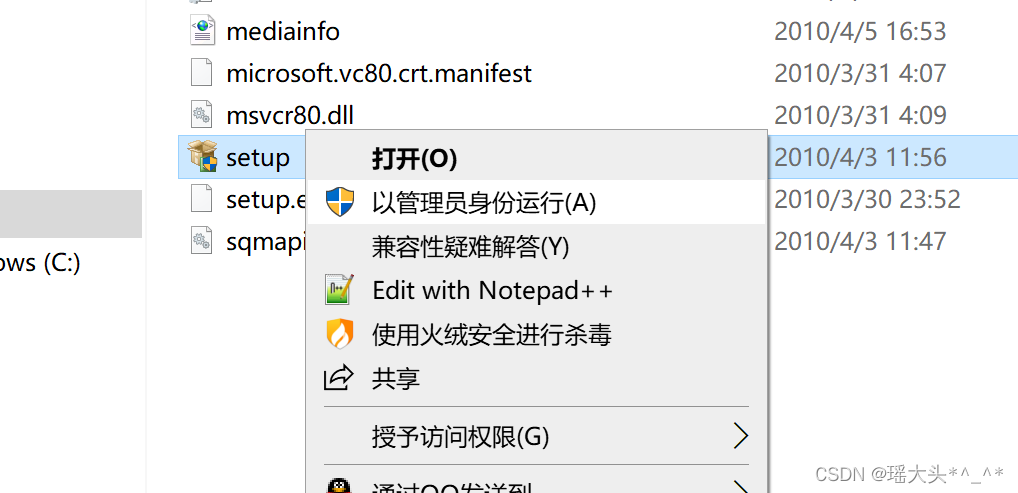
☉3.点击【安装】,点击【全新SQL?Server独立安装或向现有安装添加功能】。
?
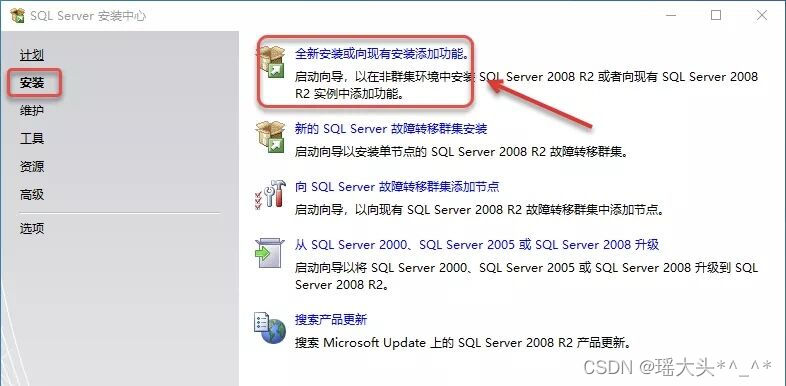
?☉4.点击【确定】。
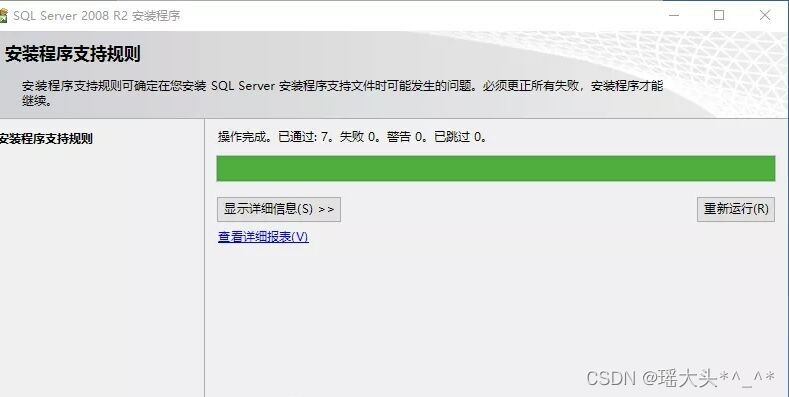
☉5.输入产品密钥【GYF3T-H2V88-GRPPH-HWRJP-QRTYB】,点击【下一步】。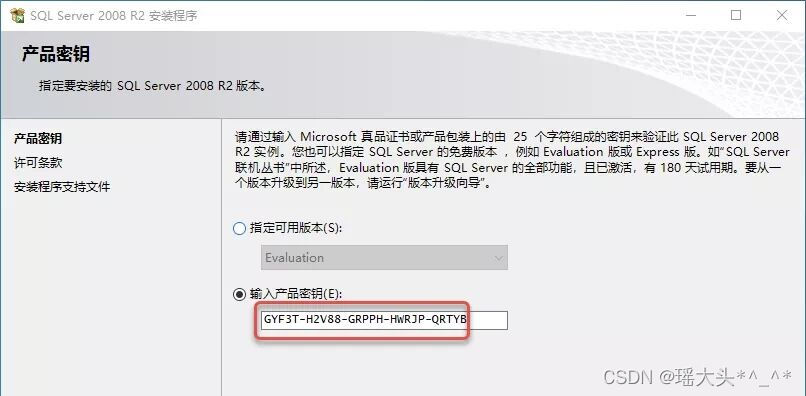
?☉6.勾选【我接受许可条款】,点击【下一步】。
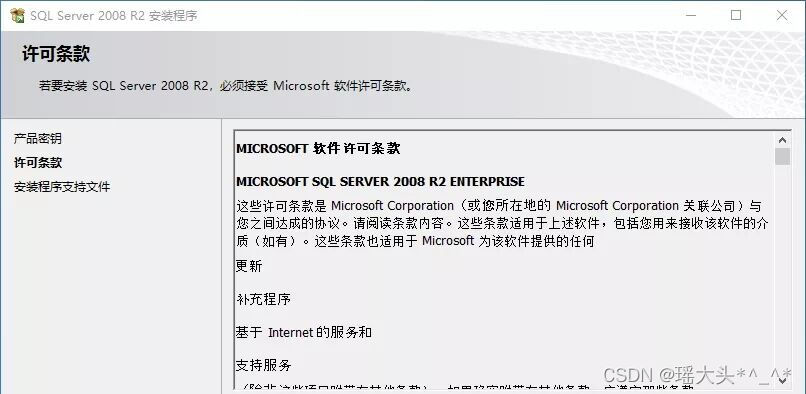
?☉7.点击【安装】。
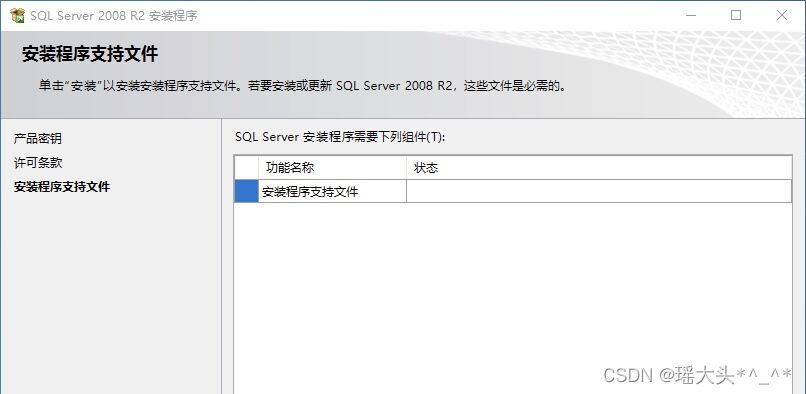
☉8.安装中……
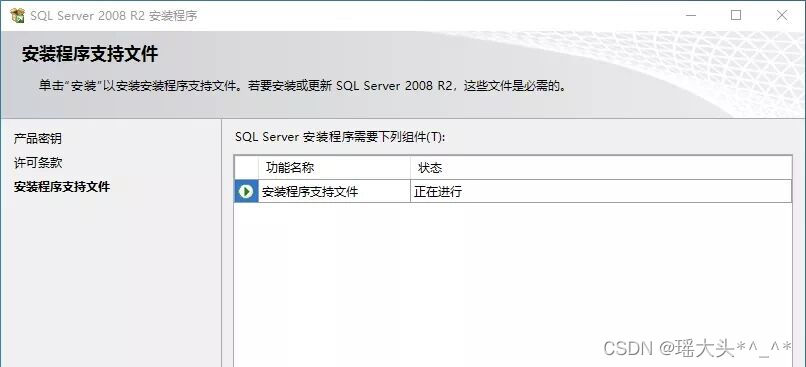
☉9.点击【下一步】。
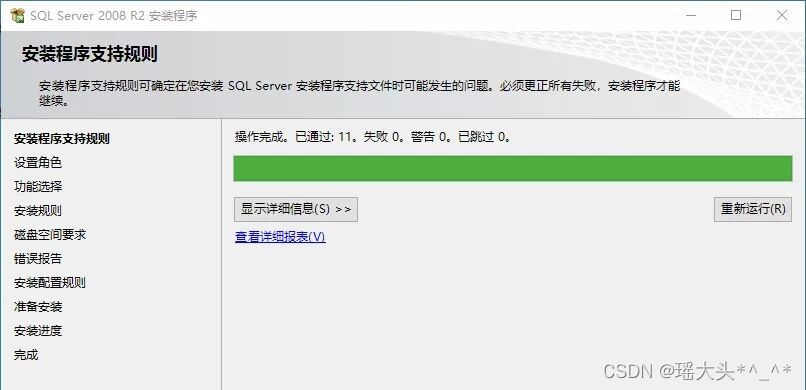
?
☉10.选择【SQL?Server功能安装】,点击【下一步】。
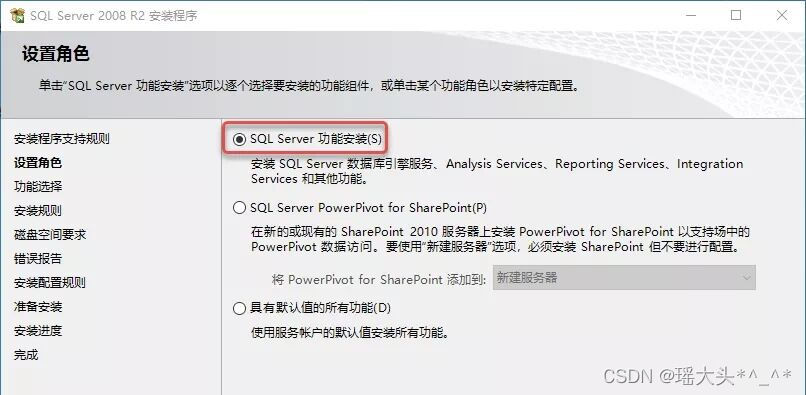
☉11.勾选需要安装的功能(可根据自己的需求选择);修改文件夹路径地址中的【C】可更改安装位置(建议不要安装到C盘,可将C改为D或其它磁盘);点击【下一步】。
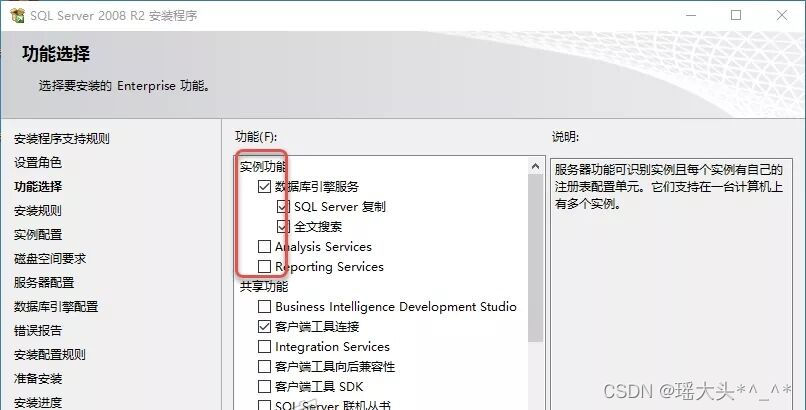
?☉12.点击【下一步】。
?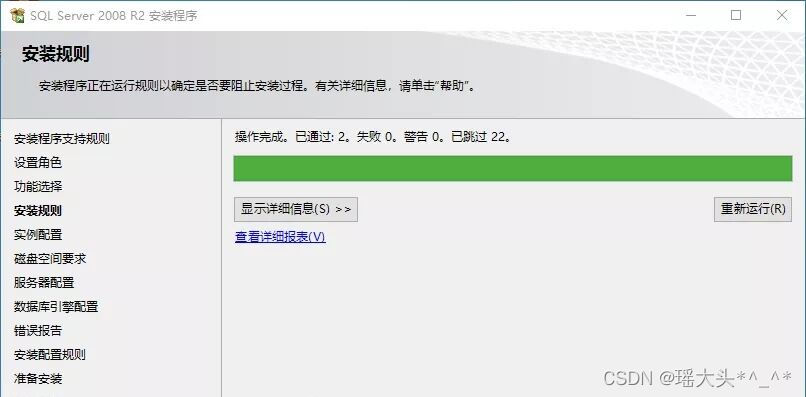
☉13.点击【下一步】。
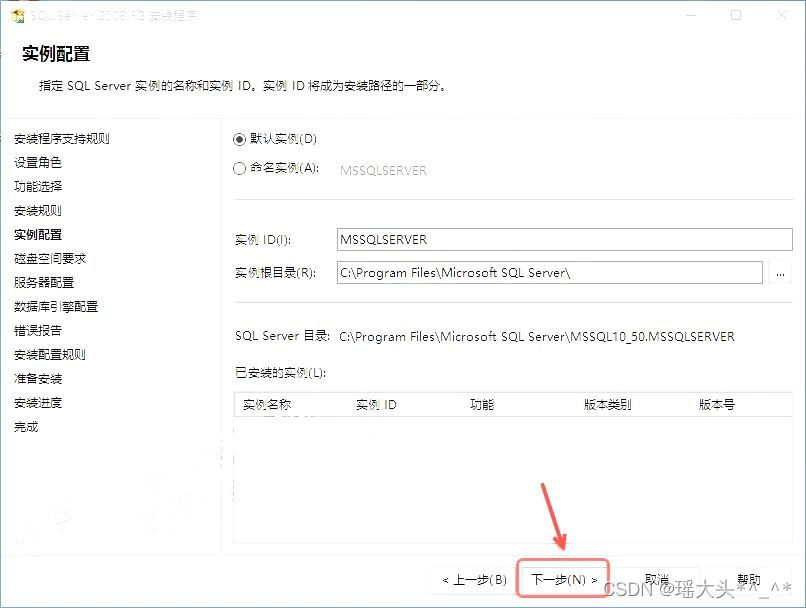
?
☉14.点击【下一步】。

?
☉15.点击【对所有SQL?Server服务使用相同账户】,选择【NT?AUTHORITY\SYSTEM】,点击【确定】。
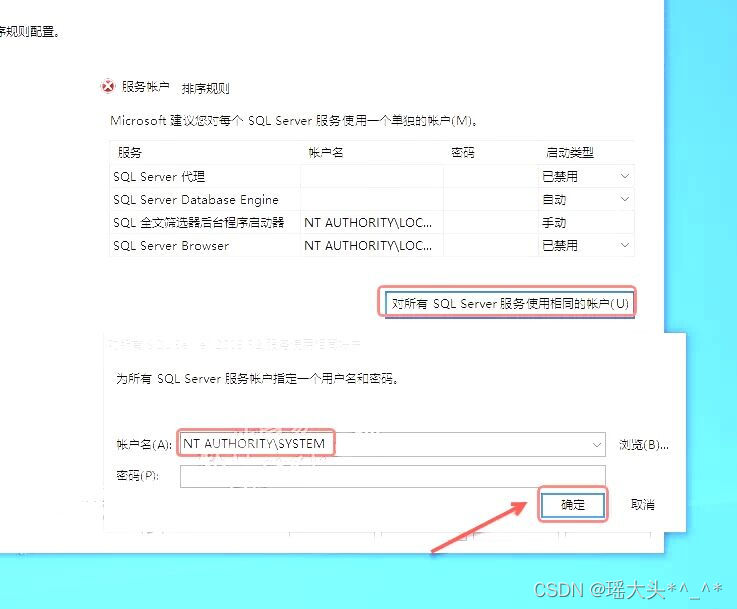 ☉16.点击【下一步】。
☉16.点击【下一步】。
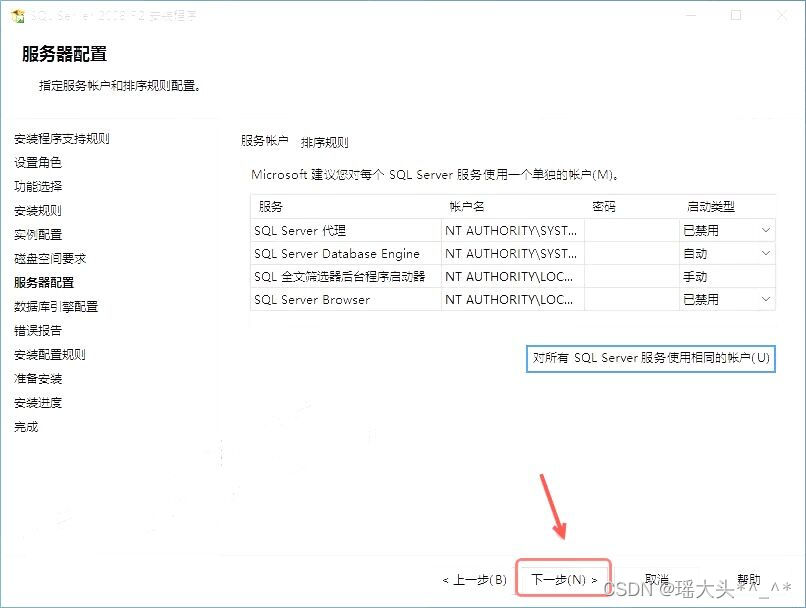
☉17.点击【添加当前用户】,点击【下一步】。
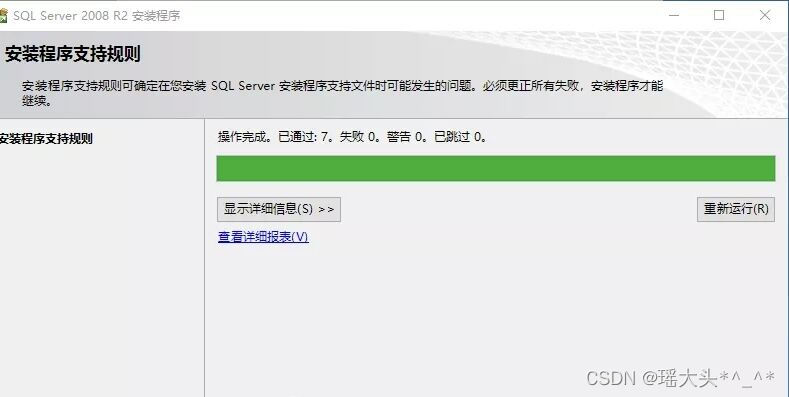
☉18.点击【下一步】。

☉19.点击【下一步】。
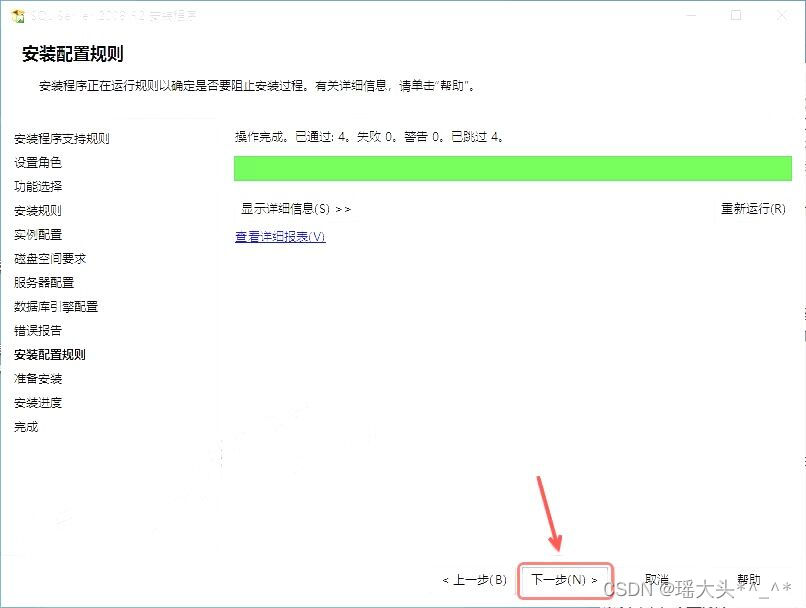
☉20.点击【安装】。
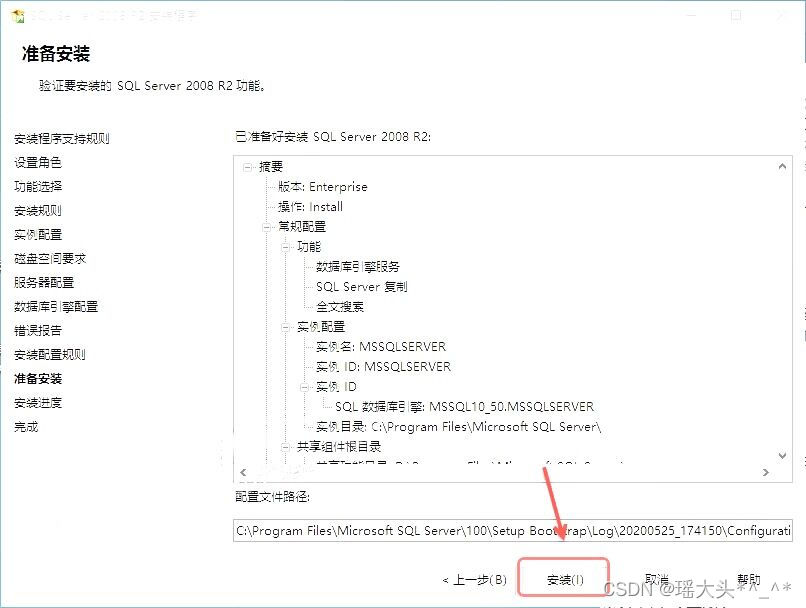
☉21.软件安装中……
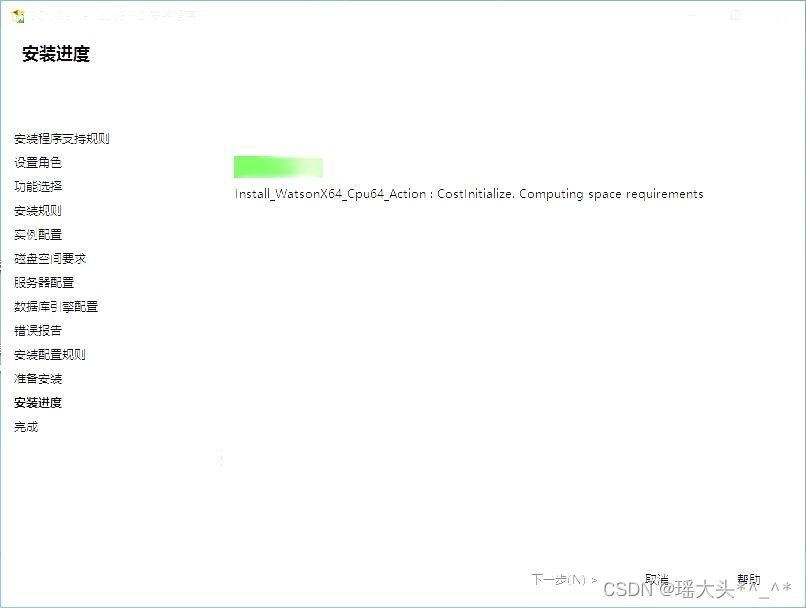
☉22.安装完成,点击【关闭】。
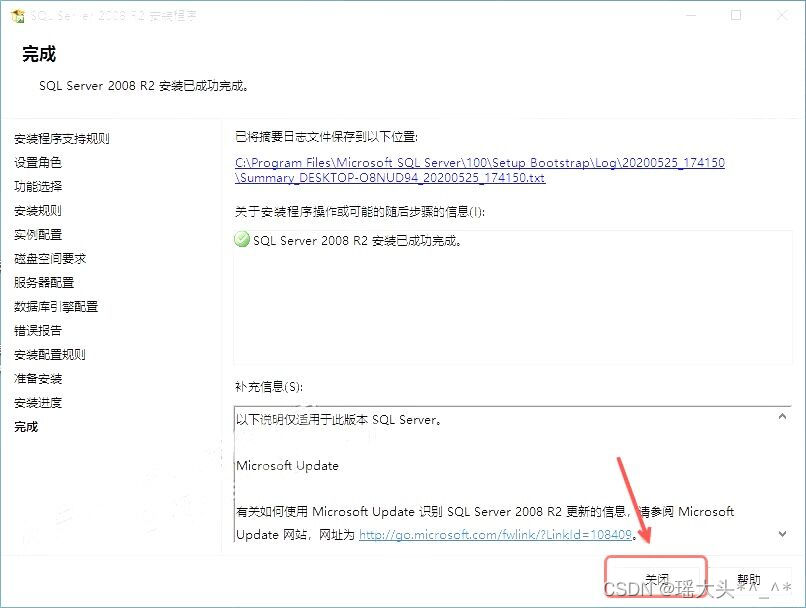
☉23.打开安装包解压后的【SQL?Server2008】文件夹,鼠标右击【SSMS-Setup-CHS.exe】选择【以管理员身份运行】。
☉24.创建桌面启动快捷方式:点击桌面左下角【开始】图标,点击【所有应用】→找到并拖动【Microsoft?SQL?Server?Management?Studio?17】图标到电脑桌面。
?
?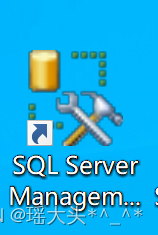
?如何使用?
1.打开服务 TCP/IP协议 SQL Server(MSSQLSERVER)
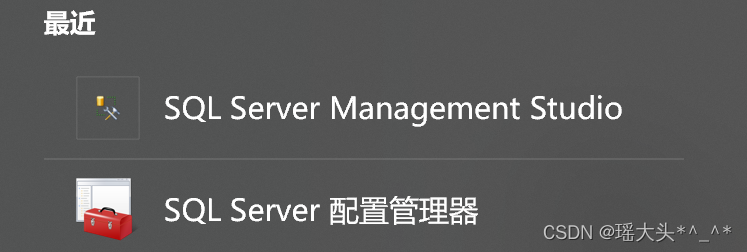
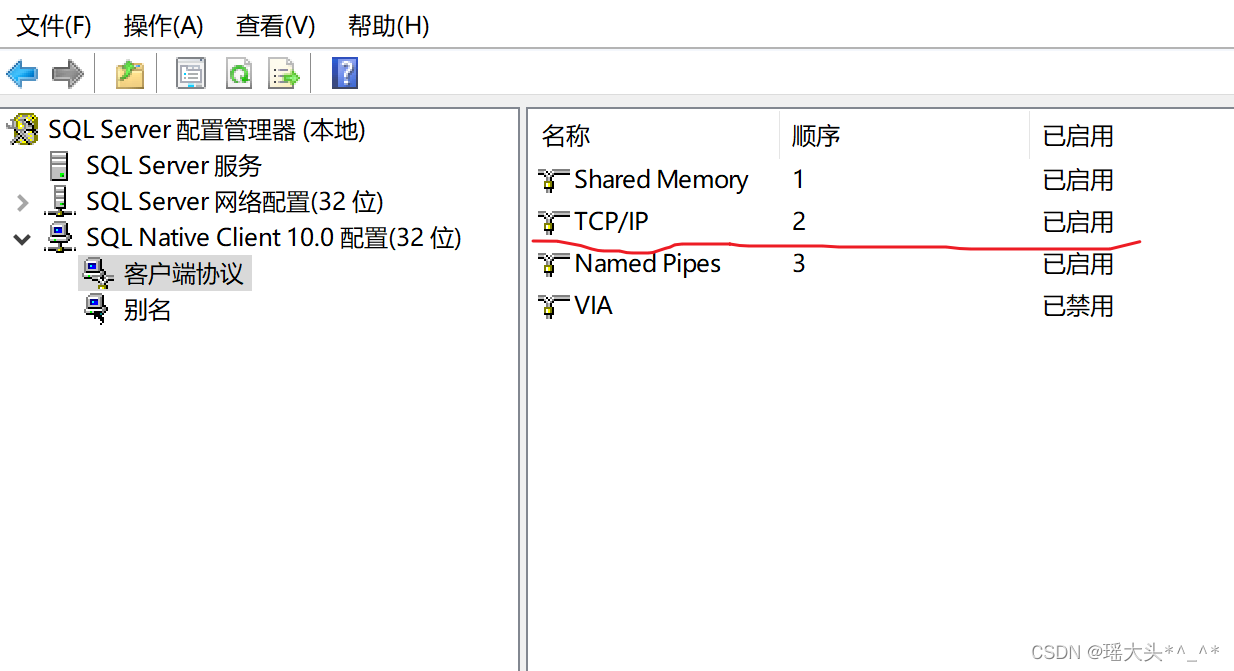
?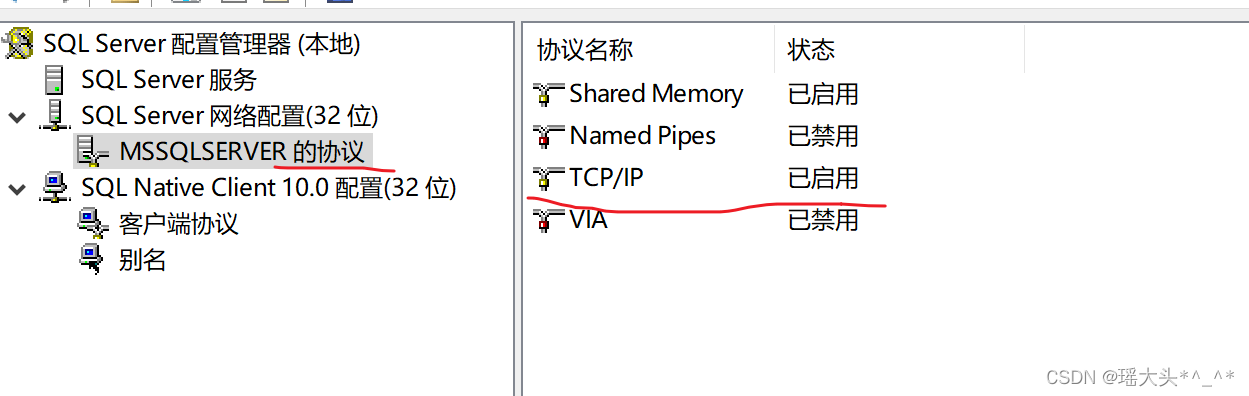
?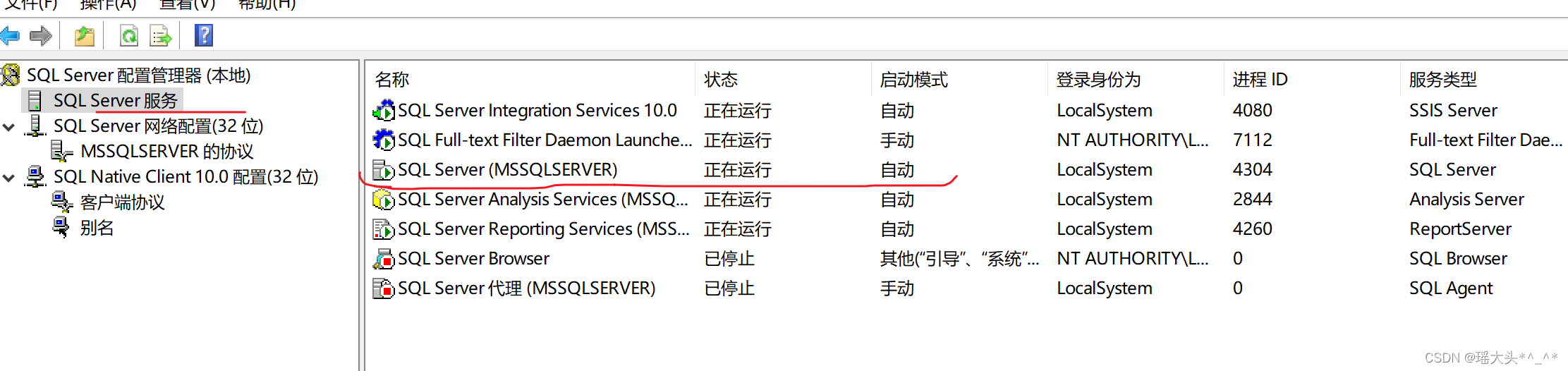
开始登录!!!?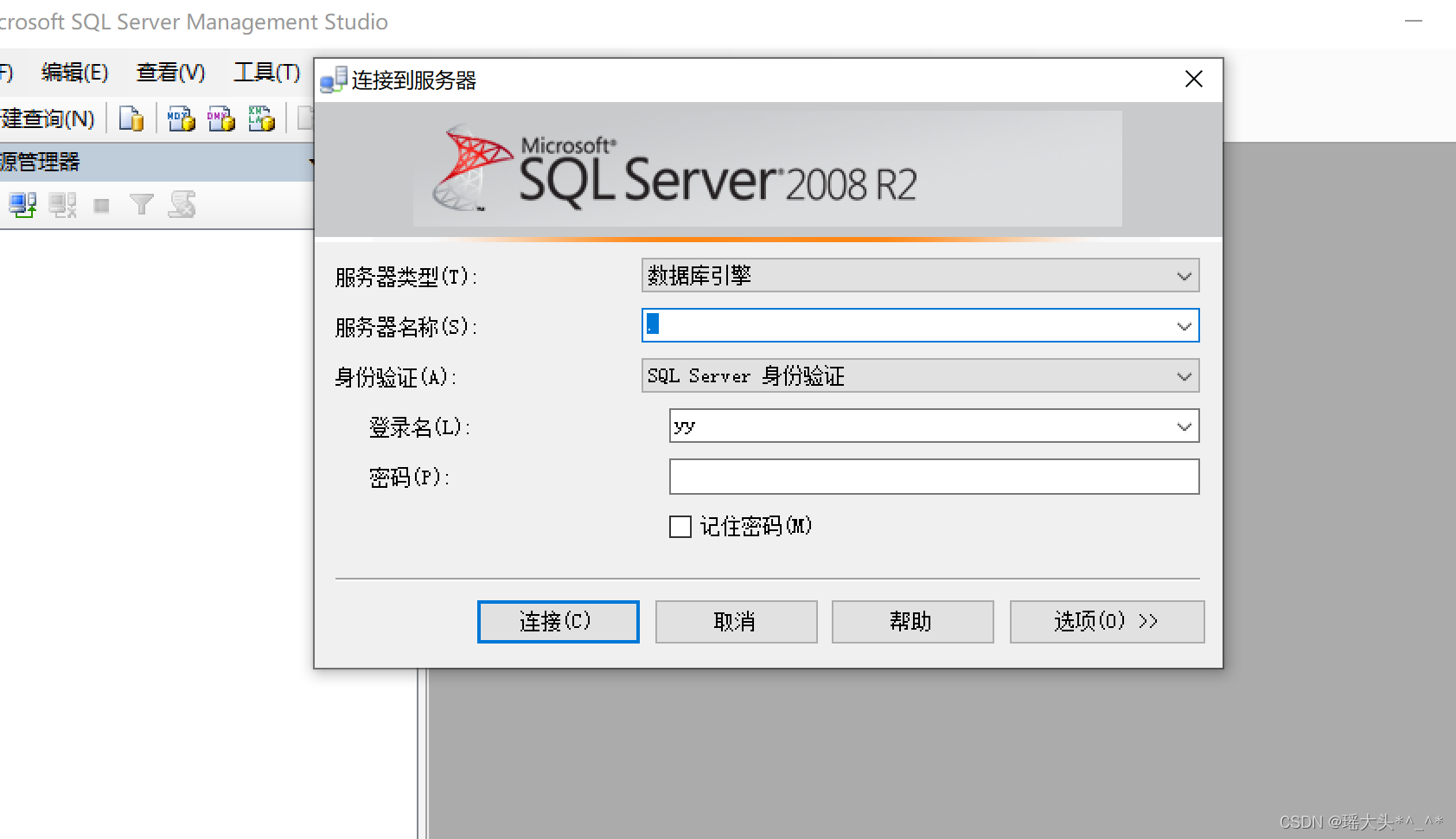
本文来自互联网用户投稿,该文观点仅代表作者本人,不代表本站立场。本站仅提供信息存储空间服务,不拥有所有权,不承担相关法律责任。 如若内容造成侵权/违法违规/事实不符,请联系我的编程经验分享网邮箱:chenni525@qq.com进行投诉反馈,一经查实,立即删除!
- Python教程
- 深入理解 MySQL 中的 HAVING 关键字和聚合函数
- Qt之QChar编码(1)
- MyBatis入门基础篇
- 用Python脚本实现FFmpeg批量转换
- 计算机组成原理复习6
- Golang协程池ants库的学习、使用及源码阅读,协程池与GMP模型关系的理解
- Linux设备驱动开发学习笔记(等待队列,锁,字符驱动程序,设备树,i2C...)
- Flink 处理函数(1)—— 基本处理函数
- pytorch详细探索各种cnn卷积神经网络
- 测试岗最好用的——十大软件测试工具
- 知识付费平台选择指南:如何找到最适合你的学习平台?
- MySQL主主复制管理器
- C#编程-了解进程的通信
- 大数据技术原理与应用期末复习(林子雨)